在實際工作中,編程員在接到零件加工的任務時,經常只收到二維CAD圖紙沒有3D圖。在這種情況下,編程員一般需要通過2軸加工來設置拔模角度,以達到加工零件的效果。下面我們以圖1繪圖區中的零件為例,來學習如何在三維CAD/CAM軟件——中望3D的2軸加工中設置拔模角度。
一、使用“螺旋”切削加工功能。我們先打開中望3D軟件進入“加工方案”,再點擊“螺旋”切削功能。
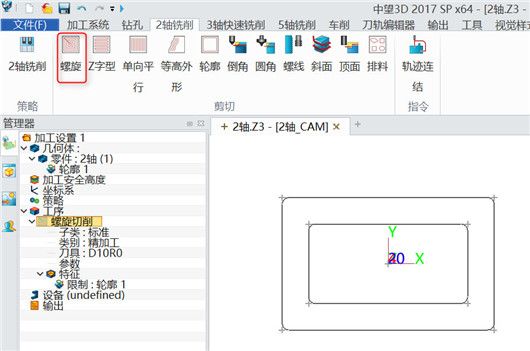
圖1
1.刀具設置:設置刀具的直徑、半徑、長度、主軸轉速與進給速度,如圖2。

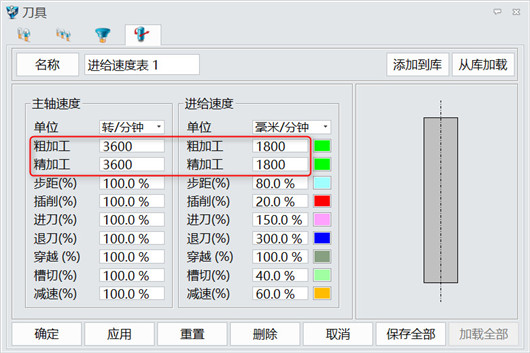
圖2
2.參數設置: 如圖3,在“主要參數”中,設置加工余量和下切步距;
在“限制參數”中,設置Z軸深度;
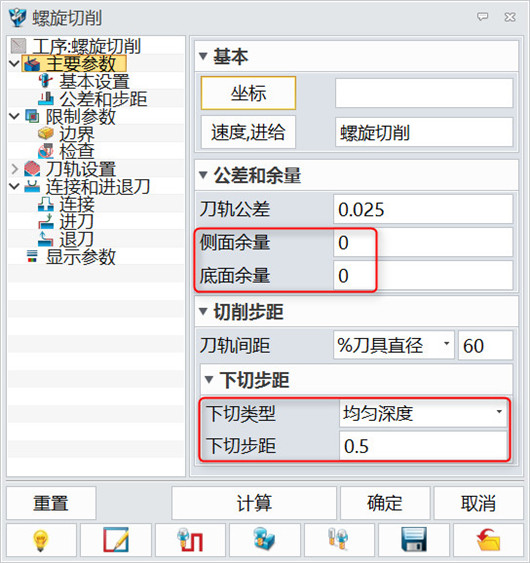
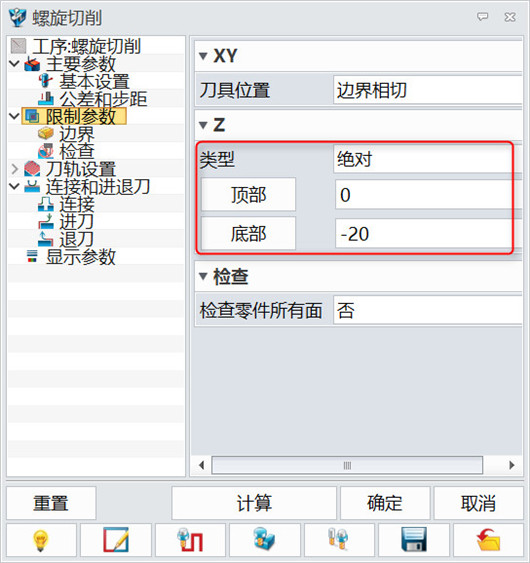
圖3
如圖4,在“刀軌設置”中,設置切削方向、順序與入刀點;
在“連接與進退刀”中,設置連接類型與進刀方式。
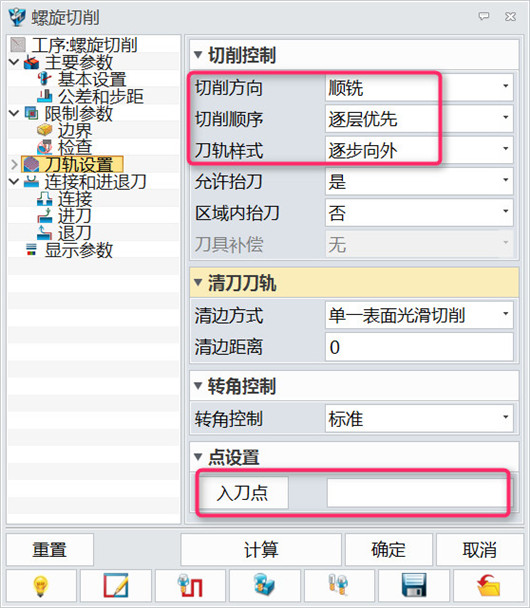
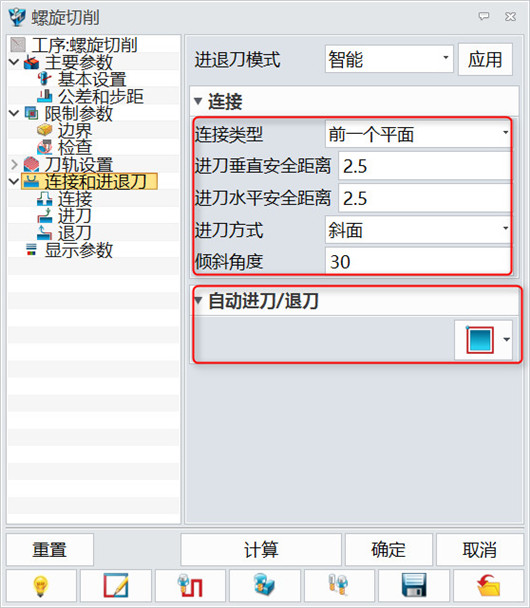
圖4
3. 如圖5,在“特征”處點擊右鍵添加特征,新建輪廓特征,選擇輪廓然后確定。
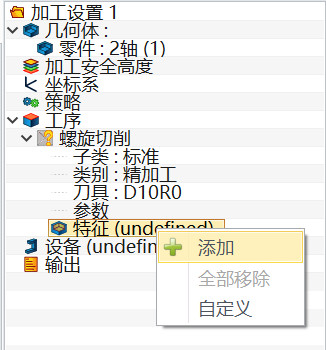
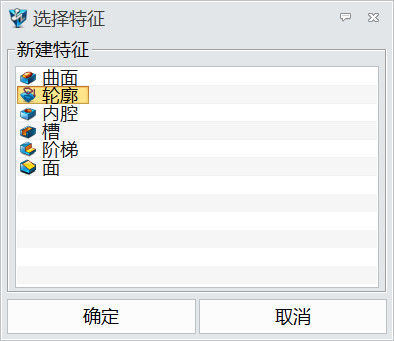
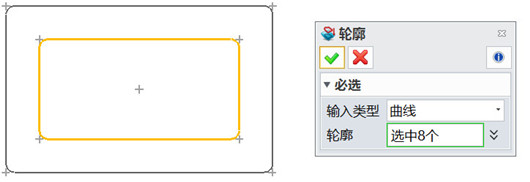
圖5
如圖6,點擊“修改屬性”修改輪廓屬性,選擇輪廓后點擊“確定”。輸入公差與拔模角度,點擊“接受”。
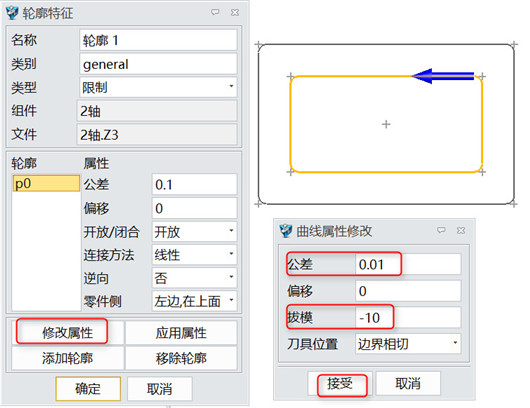
圖6
4.通過以上設置,成如圖7刀路。
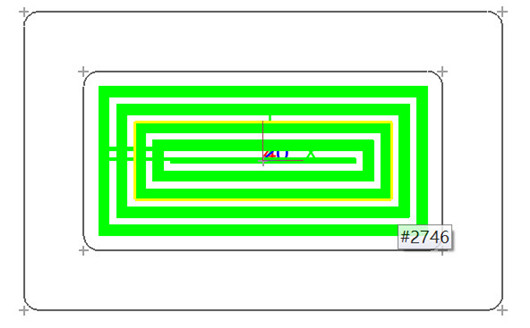
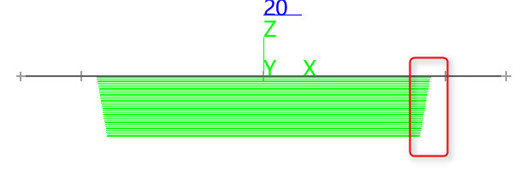
圖7
二、使用“輪廓”切削加工功能。
進入“加工方案”,點擊“輪廓”切削功能。
1.刀具設置:設置刀具的直徑、半徑、長度、主軸轉速與進給速度。
2.參數設置:
在“主要參數”中,設置加工余量和下切步距;
在“限制參數”中,設置Z軸深度;
在“刀軌設置”中,設置切削方向:輪廓邊為右、允許抬刀否與入刀點;
在“連接與進退刀”中,設置連接類型與進刀方式。
3.點擊右鍵添加特征,新建輪廓特征,選擇輪廓然后確定。點擊修改輪廓屬性,選擇輪廓后點擊“確定”。輸入公差與拔模角度,點擊“接受”。
通過以上設置,成如圖8刀路。
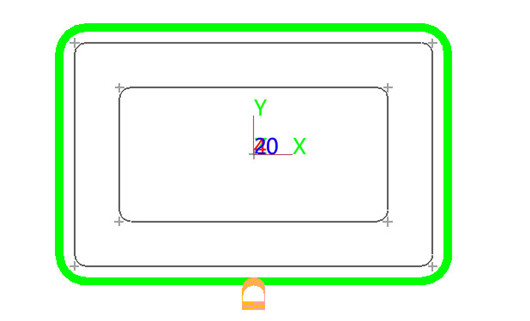
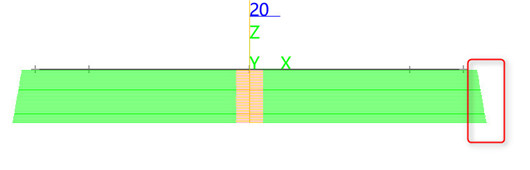
圖8
馬上下載三維CAD/CAM軟件——中望3D2017版http://www.zw3d.com.cn/product-58-1.html
Z3是什么格式文件:http://www.zw3d.com.cn/blog/201503131763.html

·中望CAx一體化技術研討會:助力四川工業,加速數字化轉型2024-09-20
·中望與江蘇省院達成戰略合作:以國產化方案助力建筑設計行業數字化升級2024-09-20
·中望在寧波舉辦CAx一體化技術研討會,助推浙江工業可持續創新2024-08-23
·聚焦區域發展獨特性,中望CAx一體化技術為貴州智能制造提供新動力2024-08-23
·ZWorld2024中望全球生態大會即將啟幕,誠邀您共襄盛舉2024-08-21
·定檔6.27!中望2024年度產品發布會將在廣州舉行,誠邀預約觀看直播2024-06-17
·中望軟件“出海”20年:代表中國工軟征戰世界2024-04-30
·2024中望教育渠道合作伙伴大會成功舉辦,開啟工軟人才培養新征程2024-03-29
·玩趣3D:如何應用中望3D,快速設計基站天線傳動螺桿?2022-02-10
·趣玩3D:使用中望3D設計車頂帳篷,為戶外休閑增添新裝備2021-11-25
·現代與歷史的碰撞:阿根廷學生應用中望3D,技術重現達·芬奇“飛碟”坦克原型2021-09-26
·我的珠寶人生:西班牙設計師用中望3D設計華美珠寶2021-09-26
·9個小妙招,切換至中望CAD竟可以如此順暢快速 2021-09-06
·原來插頭是這樣設計的,看完你學會了嗎?2021-09-06
·玩趣3D:如何巧用中望3D 2022新功能,設計專屬相機?2021-08-10
·如何使用中望3D 2022的CAM方案加工塑膠模具2021-06-24
·CAD葫蘆怎么繪制2020-02-17
·CAD中面域的兩種使用方法2018-04-12
·CAD快速鎖定立體圖視角教程2019-11-08
·CAD對齊標注怎么用?2019-11-26
·CAD圓環工具相關介紹2019-08-14
·CAD加選無效怎么辦2020-02-26
·如何快速實現CAD直線等距偏移2017-02-28
·如何在CAD中利用Excel表格的坐標數據來繪制圖形2024-08-30

